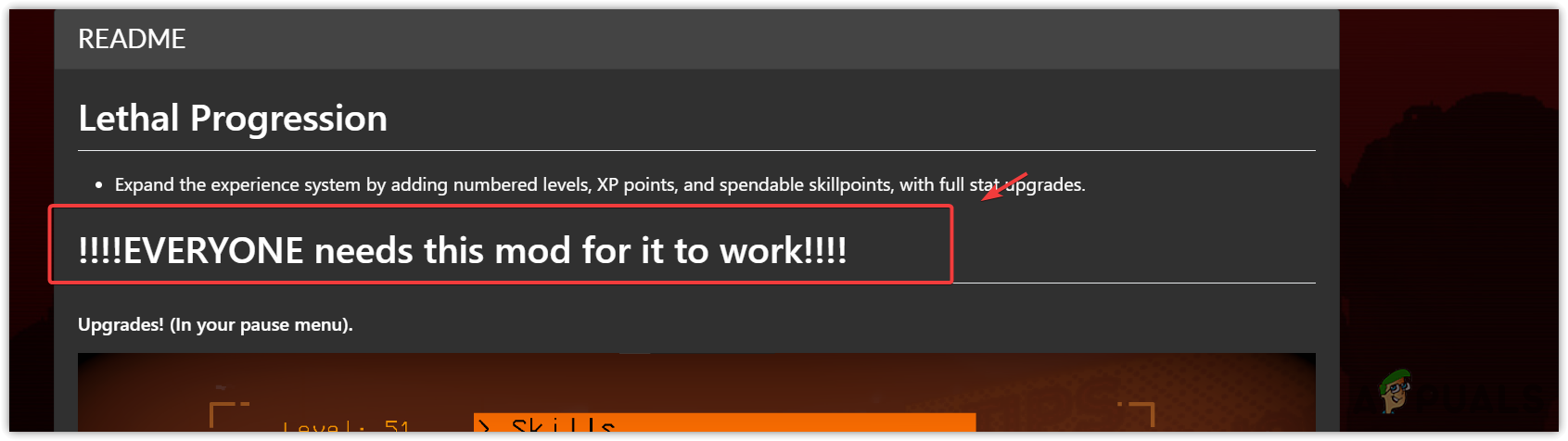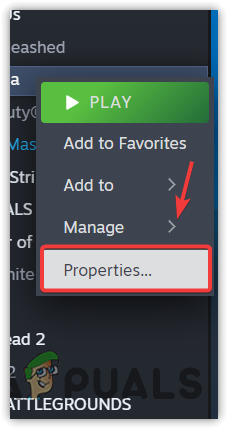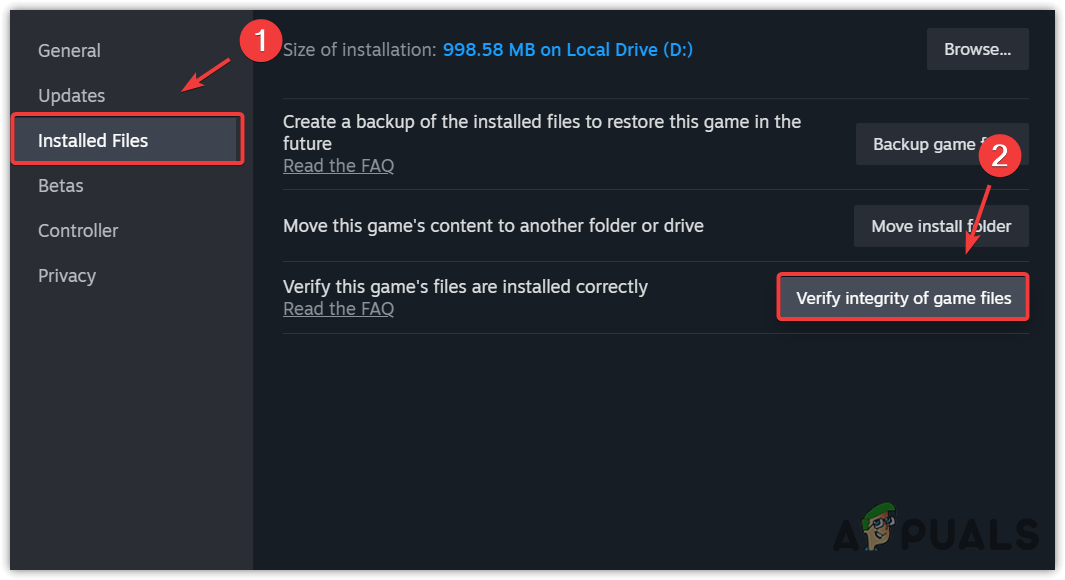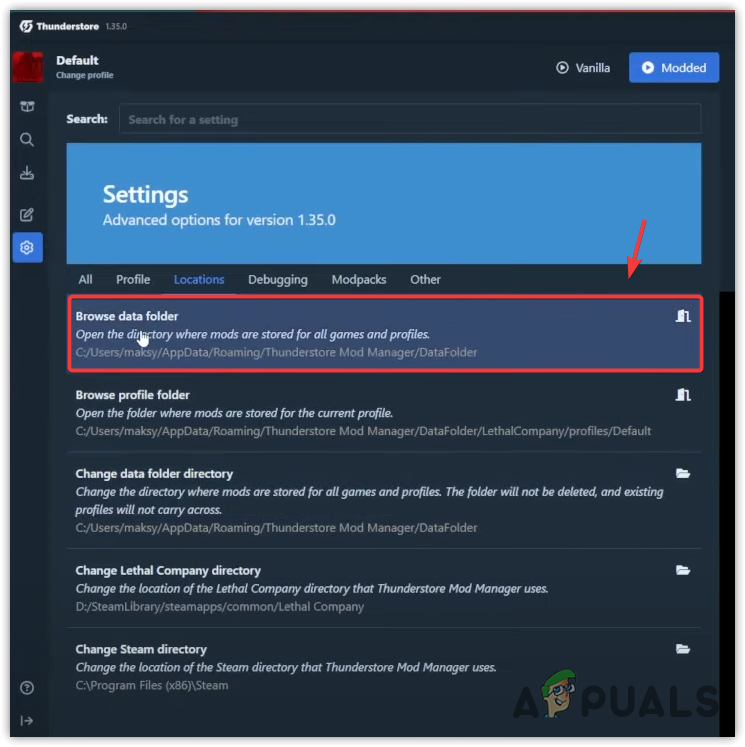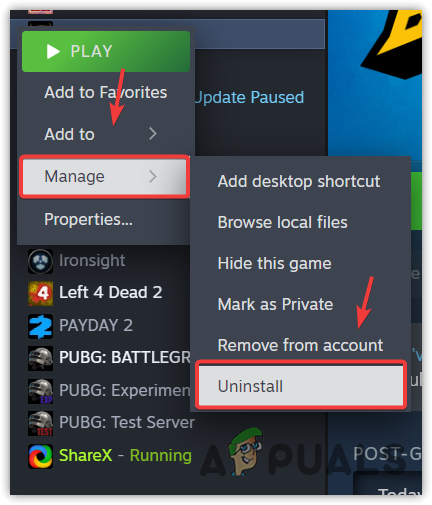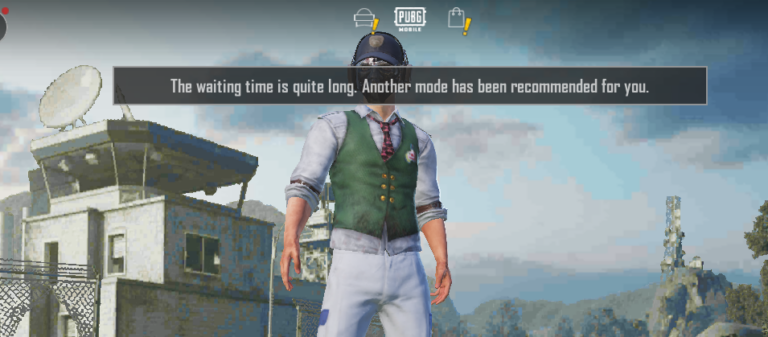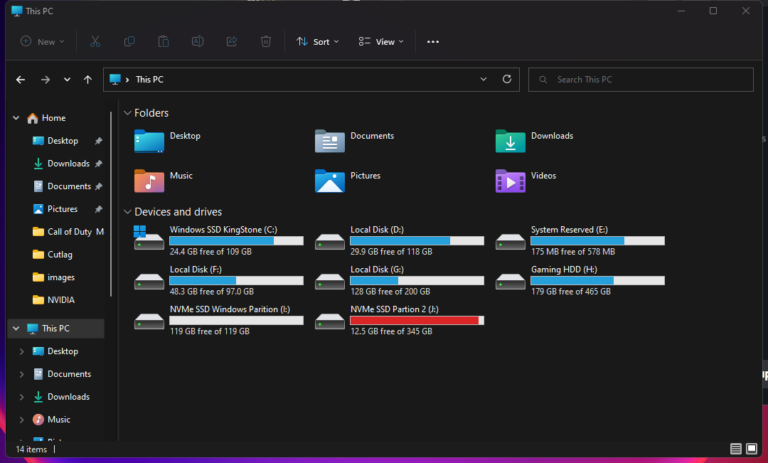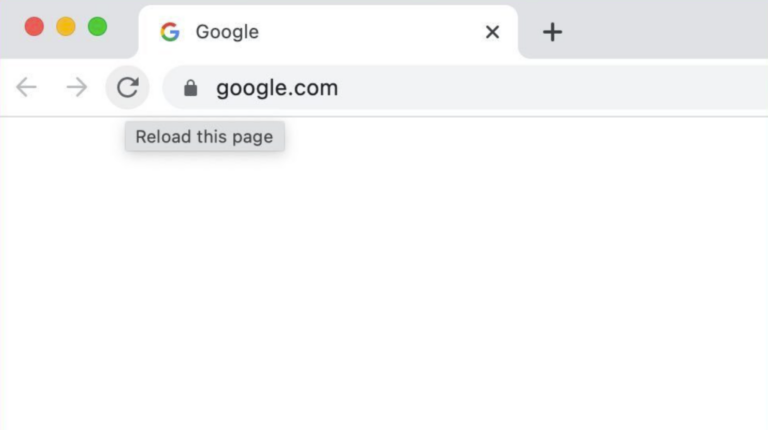Как решить проблему «Произошла ошибка» в Lethal Company?
Если вы постоянно сталкиваетесь с ошибкой «Произошла ошибка» при попытке присоединиться к лобби в Lethal Company, это может указывать на проблему несовместимости с вашими модами. Это часто случается, когда используемый мод требует, чтобы все игроки в лобби установили одну и ту же версию этого мода.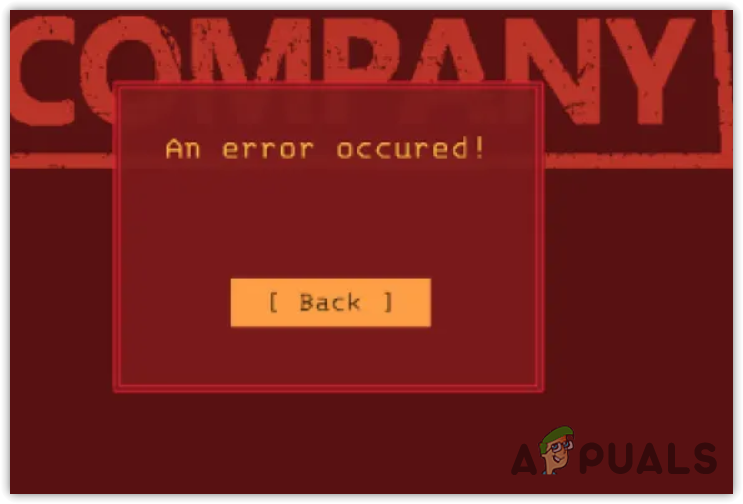
Однако, если вы только что установили Lethal Company, вы можете спросить себя: «Почему я столкнулся с этой проблемой? Я еще не устанавливал никаких модов». В таком случае может потребоваться установка модов, которые уже установили все остальные в лобби.
Программы для Windows, мобильные приложения, игры - ВСЁ БЕСПЛАТНО, в нашем закрытом телеграмм канале - Подписывайтесь:)
Помимо несовместимости модов, к этой ошибке могут привести несколько других факторов, включая повреждение файлов мода и игры.
Более того, эта ошибка также может быть связана с ошибкой. Прежде чем рассматривать следующие решения, стоит сделать несколько попыток подключения. Иногда игра может позволить вам присоединиться к лобби после нескольких попыток.
1. Несовместимость модов.
Первым шагом является просмотр сведений об установленных модах. Если для их правильной работы требуется установка каждым игроком в лобби, у вас есть выбор: либо попросить друзей установить те же моды, либо удалить свои моды, чтобы присоединиться к общедоступному лобби.
- Получите подробную информацию о своих модах, посетив Thunderstore.
- Найдите свои моды и просмотрите их характеристики.

Если у вас нет модов, требующих установки всеми участниками сеанса, ваши моды являются клиентскими. Клиентские моды влияют только на ваш игровой процесс и не требуют их установки от каждого игрока в лобби.
Таким образом, вам следует устанавливать только клиентские моды. Если вам нужны моды, отличные от клиентских, убедитесь, что все участники сеанса установили один и тот же мод и правильную версию.
2. Проверка файлов игры
Во время установки мода ваши игровые файлы могут быть повреждены или потеряны. Этот метод поможет вам проверить целостность файлов игры, что часто устраняет любые повреждения, потенциально вызывающие проблему.
- Откройте Steam и перейдите в свою библиотеку.
- Щелкните правой кнопкой мыши Lethal Company и выберите «Свойства».

- Перейдите в раздел «Установленные файлы» слева и нажмите «Проверить целостность файлов игры».

- После завершения проверки проверьте, устранена ли ошибка.
3. Обновленные моды
Если у всех в лобби одинаковые моды, но вы по-прежнему сталкиваетесь с ошибкой, убедитесь, что у вас и у других игроков самая последняя или правильная версия модов. Этот шаг особенно важен, если у вас установлены только клиентские моды.
Возможно, у некоторых игроков есть обновленные версии, а у других нет. В этом случае несоответствия могут привести к ошибкам при присоединении к лобби. Убедитесь, что у всех установлена самая последняя или правильная версия каждого мода.
Когда вы открываете менеджер модов Thunderstore, вы должны увидеть уведомление о доступности обновлений. Если да, обновите все свои моды, нажав кнопку «Обновить все».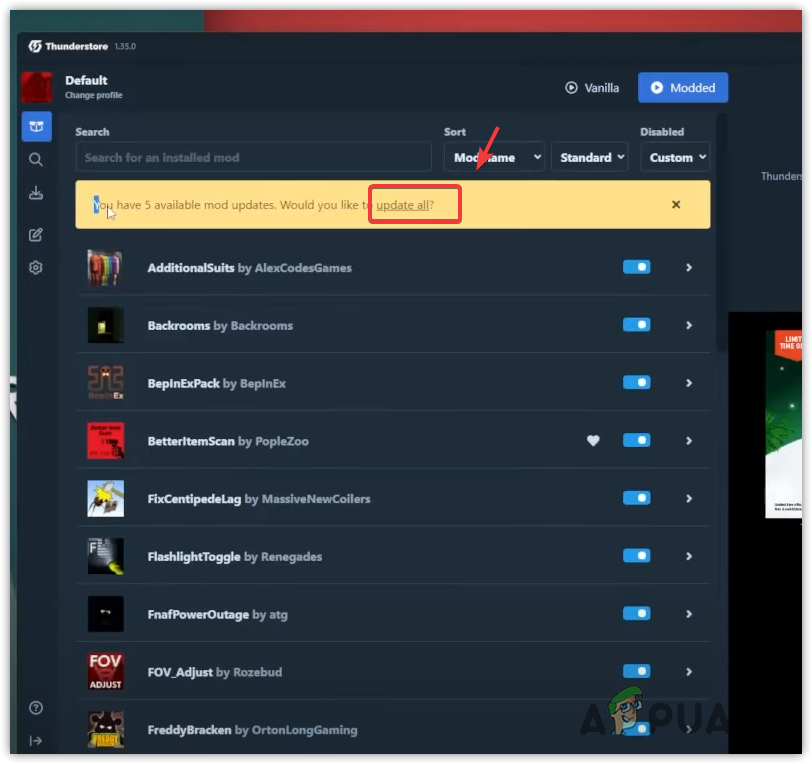
После обновления попросите своих друзей сделать то же самое. Если вы установили мод вручную, перейдите на официальный сайт мода, чтобы загрузить самую последнюю версию.
4. Переустановите Бепинекс
BepInEx — это платформа для моддинга игр на Unity. Переустановка BepInEx может решить многие проблемы, связанные с модами.
- Загрузите BepInEx по предоставленной ссылке.
- Распакуйте папку Zip с помощью WinRar или 7zip.
- Скопируйте все файлы и папки из извлеченного каталога.
- Откройте диспетчер модов Thunderstore и перейдите в «Настройки».
- Нажмите «Местоположения» и «Просмотрите папку данных».

- Перейдите по следующим путям: Lethal Company > Профили > По умолчанию.
- Вставьте файлы и папки BepInEx в это место и проверьте устранение ошибки.
5. Переустановите клиентские моды.
Поскольку клиентские моды влияют только на игровой процесс отдельного пользователя, повреждение этих модов иногда может вызывать ошибки. Удаление модов — надежный способ определить, действительно ли они являются причиной проблемы.
Удаление Lethal Company приведет к удалению не только модов, но и всех потенциально поврежденных файлов.
- В Steam зайдите в библиотеку.
- Щелкните правой кнопкой мыши Lethal Company, наведите курсор на «Управление» и выберите «Удалить».

- Подтвердите действие, нажав «Удалить» еще раз.
- Переустановите игру и моды, затем проверьте, сохраняется ли проблема.
Если ошибка не исчезла после выполнения всех вышеописанных действий, попробуйте отключить периферийные устройства, подключенные к вашему ПК, в частности микрофон. Это решило проблему для нескольких затронутых пользователей и может помочь и вам.
Программы для Windows, мобильные приложения, игры - ВСЁ БЕСПЛАТНО, в нашем закрытом телеграмм канале - Подписывайтесь:)